
INHOUD
- 1 Waarom er geen geluid op de computer is - mogelijke redenen
- 2 Wat te doen als er geen geluid is op een computer met Windows 7, 8, 10
- 3 Wat te doen als er geen geluid op een laptop is
Waarom er geen geluid op de computer is - mogelijke redenen
Er kunnen veel redenen zijn: zowel de meest voorkomende als vrij complexe, waarvoor voldoende kennis en ervaring nodig is om te elimineren. Laten we verschillende opties bekijken.
Fouten in de instellingen van het besturingssysteem
Waarom is er geen geluid op de computer met Windows 7, 8, 10? Ten eerste, hoe banaal het ook klinkt, je moet het ingestelde geluidsvolume in het systeem controleren. In de Windows-omgeving is hiervoor het luidsprekerpictogram aan de rechterkant van de lade verantwoordelijk. De schuifregelaar kan worden ingesteld op het laagste niveau of volledig worden uitgeschakeld. In het laatste geval wordt een rood pictogram voor uitschakelen op het pictogram geplaatst.
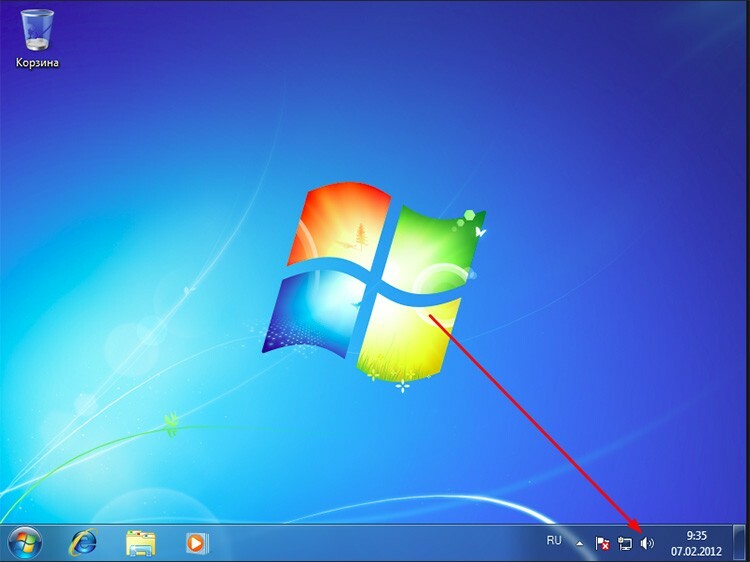
Op hetzelfde pictogram kunt u met de rechtermuisknop klikken en "Volumemixer openen" selecteren. Het venster dat wordt geopend, toont verschillende opties voor het volumeniveau. Ook voor verschillende toepassingen. U kunt uw eigen voor elk instellen. In ons geval hoeft u alleen maar te controleren of deze op de bovengrens is ingesteld.
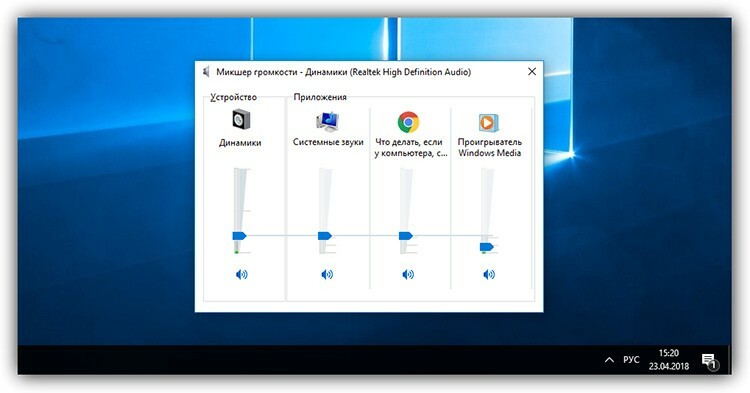
Soms verdwijnt het geluid op computers met Windows 7, 8, 10 als gevolg van het opzettelijk of per ongeluk loskoppelen van afspeelapparaten. U kunt dit nogmaals controleren vanuit het systeemvak door met de rechtermuisknop op het audiopictogram te klikken en "Afspeelapparaten" te selecteren. Alle mogelijke audioapparaten zouden in het venster moeten verschijnen. Luidsprekers moeten bijvoorbeeld een groen vinkje hebben om aan te geven dat ze klaar zijn voor gebruik.
Storingen in het afspeelapparaat voor geluid
Apparaten voor het afspelen van audio kunnen zelf defect raken. De luidsprekers kunnen bijvoorbeeld defect zijn. Controleer of dit mogelijk is door anderen op de computer aan te sluiten. Als externe apparaten een eigen volumeregeling hebben, kan het geen kwaad om te controleren of deze op minimum staat.
Schade aan de geluidskaart
Dit is waarschijnlijk het worstcasescenario. Met een beschadigde geluidskaart kun je niets doen. Als het ingebouwd is, moet je een intern exemplaar kopen en installeren. Als het intern is, vervang het dan gewoon. Het is onwaarschijnlijk dat u iets met uw eigen handen kunt doen, en het is beter om deze aanpak te gebruiken als er geen andere opties zijn.
 Geluidskaart voor een computer - "oren en mond" van een pc.In een speciale publicatie van onze portal vertellen we je uitgebreid hoe je een geluidskaart kiest. Je zult ontdekken waarom het nodig is in een computer, de belangrijkste soorten geluidskaarten en hoe je het op een computer kunt aansluiten.
Geluidskaart voor een computer - "oren en mond" van een pc.In een speciale publicatie van onze portal vertellen we je uitgebreid hoe je een geluidskaart kiest. Je zult ontdekken waarom het nodig is in een computer, de belangrijkste soorten geluidskaarten en hoe je het op een computer kunt aansluiten.
Onjuiste werking van geluidssoftware
Wat te doen als er geen geluid op de computer is vanwege onstabiele of ontbrekende stuurprogramma's? Over het algemeen is deze situatie vrij zeldzaam en kan deze zich voordoen als een nieuwe geluidskaart in het systeem wordt geïnstalleerd of nadat de systeembestanden van het besturingssysteem zijn beschadigd. Geluid verdwijnt het vaakst op computers met Windows 7, 8, 10.
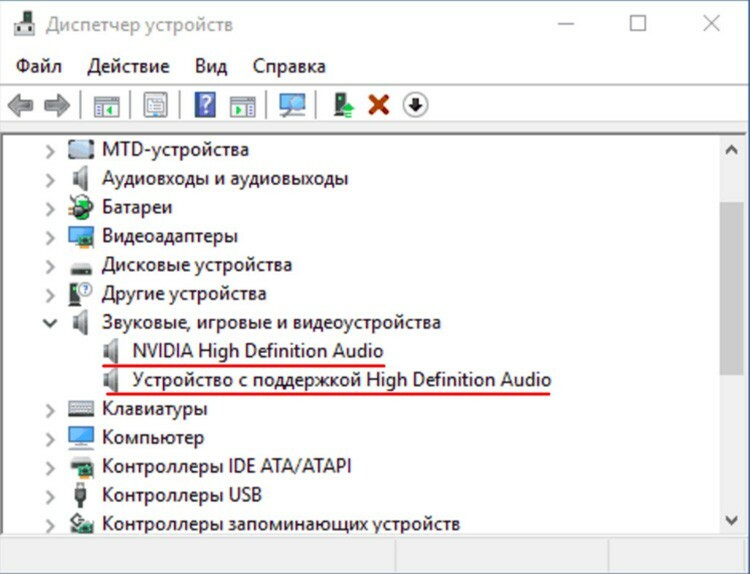
Eerst moet u weten of het apparaat in het systeem als geheel is geïdentificeerd. Ga hiervoor naar apparaatbeheer door met de rechtermuisknop op het pictogram "Deze computer" te klikken. Als de stuurprogramma's niet zijn geïnstalleerd, bevat de lijst items met een geel pictogram. Bovendien is de naam van het apparaat zelf nog onbekend bij het systeem, dus de naam zal ongeveer zo zijn: "Audioapparaat op de bus ...". Dit betekent dat er geen stuurprogramma's zijn en moeten worden geïnstalleerd. Het stuurprogramma kan eenvoudig verouderd raken en zijn functies niet correct uitvoeren in het bijgewerkte besturingssysteem. Om het probleem op te lossen, moet u het bijwerken.
Wat te doen als er geen geluid is op een computer met Windows 7, 8, 10
Nu kunnen we praten over de belangrijkste manieren om het verlies van geluid op de computer te elimineren. Afhankelijk van de situatie kunnen sommige ervan puntsgewijs worden toegepast, of je kunt ze gewoon allemaal doornemen, in de hoop dat een van hen zal helpen.
Hoe u geluid op uw computer kunt inschakelen door de afspeelopties voor audio aan te passen
De eenvoudigste manier is al beschreven aan het begin van het artikel. Naast dat de afspeelapparaten een groen vinkje moeten hebben, moeten ze zelf ook aan staan. In dit geval kan elk apparaat uit de lijst worden uitgeschakeld of ingeschakeld. Dit kan als test worden gebruikt. Zo worden speakers en koptelefoons aangesloten op de netwerkkaart. Je kunt overstappen op een koptelefoon als de speakers geen teken van leven vertonen. Zo kun je berekenen welke van de apparaten verantwoordelijk is voor het gebrek aan geluid.
Wat te doen als het geluid op uw computer verloren gaat als gevolg van beschadigde of onjuist aangesloten audio-uitvoerapparaten?
Elke connector aan de achterkant van de systeemeenheid is in zijn eigen kleur geverfd en gemarkeerd met een verklarend pictogram. Het komt echter voor dat de gebruiker de stekker toch op de verkeerde plaats insteekt. Hierdoor is er geen geluid. Voordat u de luidsprekers op de computer aansluit, moet u ervoor zorgen dat de stekker daar is ingestoken. Meestal is de audio-uitgang groen gekleurd.

Als de audio-uitgang beschadigd is, is het onwaarschijnlijk dat het mogelijk is om de prestaties alleen te herstellen zonder soldeervaardigheden en kennis van elektronica. Daarom moet u de hele kaart wijzigen.
Controleren of de Windows Audio-service is ingeschakeld
De Windows Audio Service is een achtergrondservice die audiostreams van applicaties en het systeem naar de geluidskaart leidt. Het is in feite een tussenpersoon tussen de driver en het besturingssysteem. Aangezien dit een service is, moet deze altijd in de actieve modus staan, dat wil zeggen dat deze actief moet zijn. Een noodgeval of geplande uitschakeling kan de belangrijkste reden zijn voor het verlies van geluid op de computer. Waarom wordt de verbinding verbroken? Dit kunnen virussen, systeeminstabiliteit, schending van de integriteit van systeembestanden zijn. En aangezien de service ook afhankelijk is, kan deze niet normaal starten. Hierdoor is er soms geen geluid op internet, of beter gezegd, in de browser.
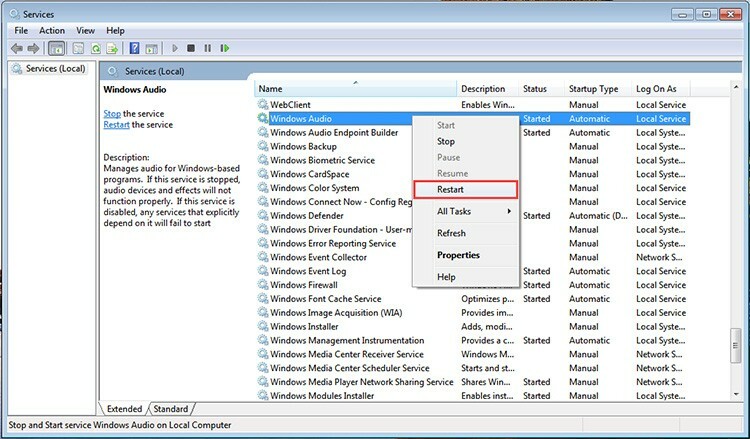
Om te controleren of het is ingeschakeld, typt u services.msc in het venster Uitvoeren, selecteert u Windows Audio in de lijst en bekijkt u de status ervan. Het moet in de modus "Running" staan. Zo niet, dan moet u er met de rechtermuisknop op klikken en "Eigenschappen" selecteren. Er is een knop "Uitvoeren" in het venster. U kunt hier ook het type service-opstart specificeren. Aanbevolen is "Automatisch".
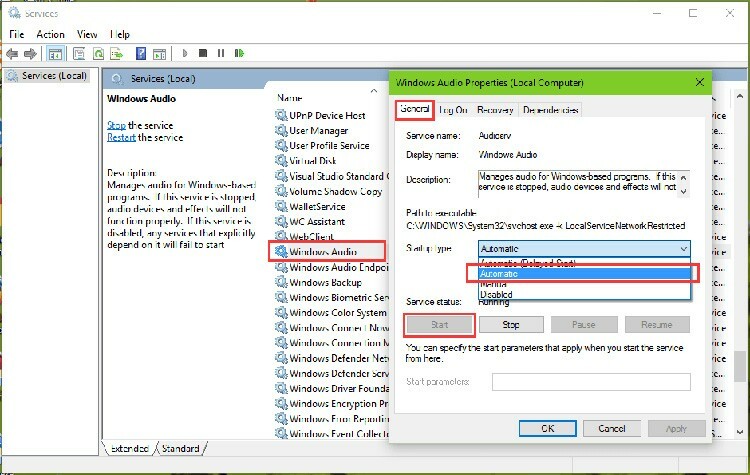
Hoe u weer geluid op uw computer kunt krijgen door stuurprogramma's en codecs opnieuw te installeren
Wat te doen als het geluid op de computer niet werkt vanwege stuurprogramma's? Zoals we eerder zeiden, zijn er twee soorten problemen met stuurprogramma's: op een nieuw apparaat of op een al geïnstalleerd apparaat. Wat is het verschil? In het eerste geval weten we misschien niet met welk apparaat we te maken hebben, dus het zal moeilijk zijn om naar stuurprogramma's te zoeken. In de tweede weten we wat voor soort apparaat het is, we kunnen stuurprogramma's vinden op de officiële website, ze downloaden en zonder problemen bijwerken.

U kunt een nieuw onbekend apparaat identificeren aan de hand van zijn ID. Om dit te doen, moeten we opnieuw naar apparaatbeheer gaan via het menu "Eigenschappen", "Deze computer". Klik met de rechtermuisknop op de kaart van belang, ga naar de eigenschappen en ga naar het tabblad "Details".

Selecteer in de vervolgkeuzelijst "Apparaat-ID". Het zal verschillende regels weergeven die u rechtstreeks in elke zoekmachine kunt kopiëren en plakken. Topsites zullen u vertellen wat voor soort apparaat het is en bieden zelfs links of downloads zelf. We raden u echter af om stuurprogramma's van onbekende sites te downloaden. Als je eenmaal hebt vastgesteld welke geluidskaart voor je ligt, kun je beter naar de officiële website gaan en daar betrouwbare en verse software zoeken. Trouwens, een snelle manier om te controleren waarom er geen geluid op uw computer is, is video. Het is voldoende om elke video lokaal of op internet uit te voeren. Veel spelers bevatten ingebouwde codecs, dus als er geen geluid is, kun je ze meteen afsnijden en de stuurprogramma's afhandelen.
Hoe u geluid op een computer kunt herstellen door de BIOS-instellingen aan te passen
Als er geen geluid op de pc is, kan het BIOS ook de schuld zijn. Dit is een zeer zeldzame situatie en u kunt dit effect bereiken door per ongeluk de instellingen te wijzigen en op te slaan. U kunt dit feit controleren door naar BIOS te gaan in de sectie Onboard Device Configuration. Het item kan van systeem tot systeem verschillen, maar het zal hoogstwaarschijnlijk zoiets zijn als High Definition Audio. De status moet zijn ingeschakeld.
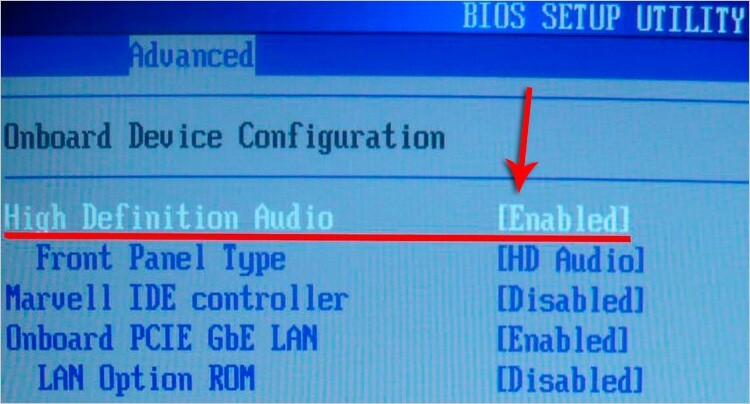
Geluid instellen op een computer met Windows 7, 8, 10 als deze is geïnfecteerd met virussen
Virussen tasten zeer zelden het geluidsweergavesysteem zelf en de bestuurder zelf aan. Ze kunnen bestanden beschadigen die nodig zijn voor zowel de stabiele werking van het systeem als voor de soundtrack. Het eerste dat u moet doen, is het besturingssysteem controleren op virussen met behulp van een beschikbaar antivirusprogramma.

Het is beter om een apart hulpprogramma zoals CureIt te downloaden en het systeem grondig door te nemen. Het zal soms onmogelijk zijn om systeembestanden te herstellen, dus de enige uitweg is om het systeem opnieuw te installeren of te herstellen. Dit laatste werkt als de gebruiker tijdig back-ups heeft gemaakt.
Wat te doen als er geen geluid op een laptop is
Een laptop verschilt in feite niet veel van een pc als het gaat om het omgaan met ontbrekend geluid. Als de softwareproblemen echter met een paar klikken kunnen worden opgelost, kunnen de hardwareproblemen niet worden opgelost door simpelweg de kaart te vervangen. Maar gadgetfabrikanten slapen niet en er is een oplossing gevonden: externe USB-geluidskaarten. In het eenvoudigste geval is een gadget zoiets als een flashstation met poorten en connectoren. We steken de ene kant in USB, in de andere steken we de connector van de luidsprekers.

Opgemerkt moet worden dat er geen fundamentele verschillen zijn tussen het probleem wanneer er geen geluid is op een computer met Windows XP of 7 en derivaten. Alle methoden en redenen zijn hetzelfde. Als je je eigen unieke manier kent om met een probleem als het ontbreken van geluid op de computer om te gaan, deel het dan in de reacties.
